Erro 1962: nenhum sistema operacional encontrado [RESOLVIDO]
Publicados: 2017-07-10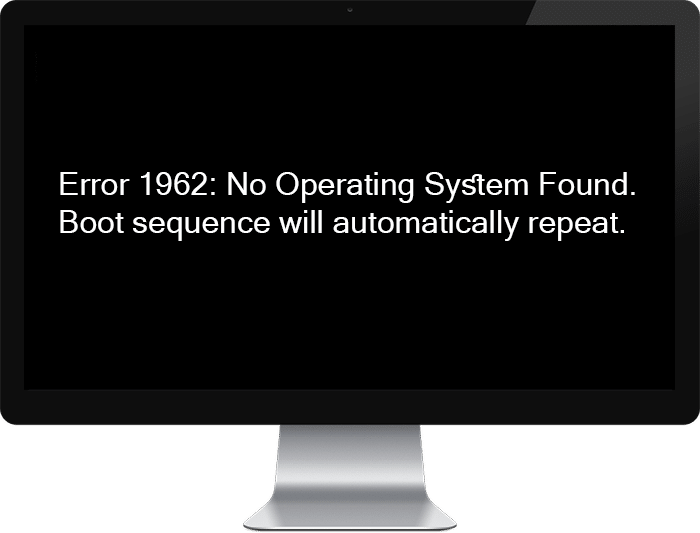
Corrigir o erro 1962: nenhum sistema operacional encontrado: se você estiver enfrentando esse erro, pode ser devido a uma sequência de inicialização corrompida ou a prioridade da ordem de inicialização pode não estar configurada corretamente. De qualquer forma, quando você tentar inicializar seu PC, não poderá inicializar seu sistema operacional, em vez disso, você será confrontado com a mensagem Error 1962 No Operating System Found e você não terá outra opção a não ser reiniciar seu PC que o levará novamente à mesma tela de mensagem de erro.
Erro 1962: Nenhum sistema operacional encontrado. A sequência de inicialização será repetida automaticamente.
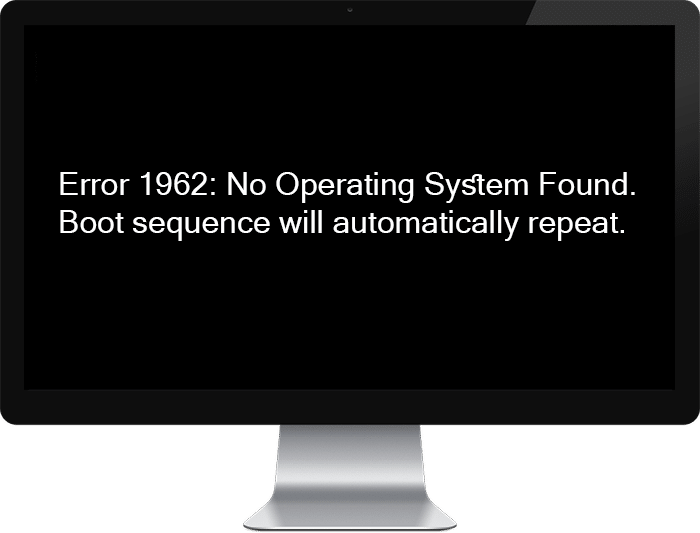
O estranho com o erro 1962 é que o usuário pode inicializar com êxito no Windows depois de esperar algumas horas, mas esse pode não ser o caso de todos. Assim, você pode verificar se consegue acessar seu sistema depois de esperar algumas horas. Enquanto alguns usuários afetados não conseguem entrar na configuração do BIOS, pois a mensagem Error 1962 No Operating System Found (Erro 1962 No Operating System Found) é exibida imediatamente após a inicialização do computador.
Bem, agora você sabe o suficiente sobre o erro 1962, vamos ver como corrigir esse erro. A coisa boa sobre esse erro também pode ser causado simplesmente por causa do cabo SATA defeituoso que conecta seu disco rígido à placa-mãe. Portanto, você precisa executar várias verificações para determinar a causa da mensagem Erro 1962 Nenhum sistema operacional encontrado na inicialização. Sem perder tempo, vamos ver como realmente corrigir esse problema com os métodos de solução de problemas listados abaixo.
Conteúdo
- Erro 1962: nenhum sistema operacional encontrado [RESOLVIDO]
- Método 1: Executar reparo automático/inicialização
- Método 2: Executar teste de diagnóstico
- Método 3: Defina a ordem de inicialização correta
- Método 4: Habilite a inicialização UEFI
- Método 5: Restaure seu PC usando o Disco de Recuperação
- Método 6: Reparar Instalar o Windows 10
Erro 1962: nenhum sistema operacional encontrado [RESOLVIDO]
Antes de tentar qualquer etapa avançada, precisamos verificar se é um caso de disco rígido defeituoso ou do cabo SATA. Para verificar se o disco rígido está funcionando ou não, conecte-o a outro computador e verifique se consegue acessá-lo, se conseguir, não é o caso do disco rígido com defeito. Mas se você ainda não conseguir acessar o disco rígido em outro PC, precisará substituir o disco rígido.

Agora verifique se o cabo SATA está com defeito, basta usar outro cabo de PC para verificar se o cabo está com defeito. Se este for o caso, simplesmente comprar outro cabo SATA pode resolver o problema para você. Agora que você verificou se não é o caso de um HDD ou cabo SATA com defeito, você pode continuar com as etapas listadas abaixo.
Nota: Para experimentar as correções abaixo, você precisa usar o disco de instalação ou recuperação do Windows, portanto, certifique-se de estar pronto com qualquer uma delas antes.
Método 1: Executar reparo automático/inicialização
1. Insira o DVD de instalação inicializável do Windows 10 e reinicie o seu PC.
2.Quando solicitado a Pressione qualquer tecla para inicializar a partir do CD ou DVD, pressione qualquer tecla para continuar.
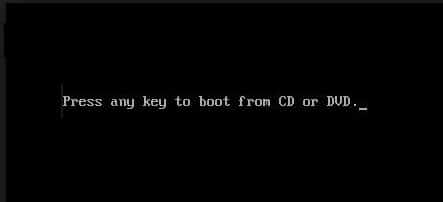
3.Selecione suas preferências de idioma e clique em Avançar. Clique em Reparar seu computador no canto inferior esquerdo.
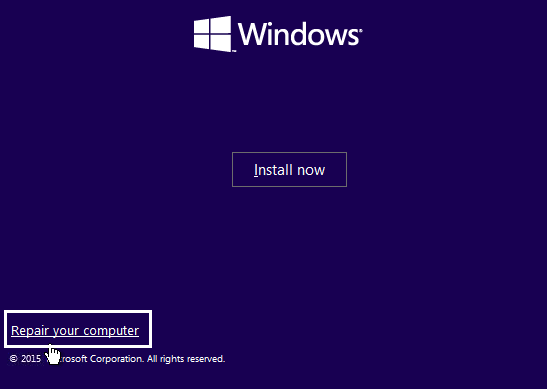
4.Na tela de escolha de uma opção, clique em Solução de problemas .
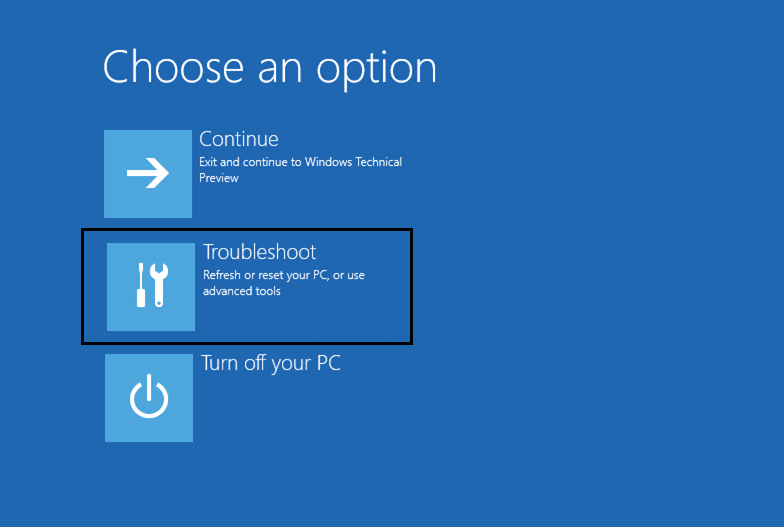
5.Na tela Solução de problemas, clique na opção Avançado .
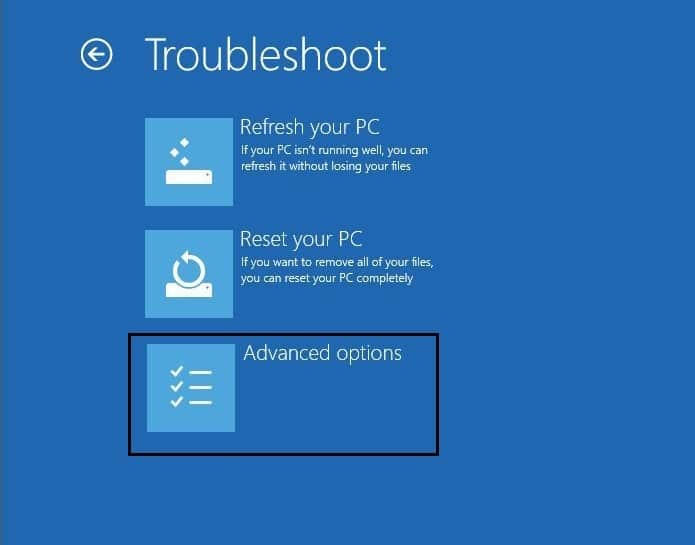
6.Na tela de opções avançadas, clique em Reparo Automático ou Reparo de Inicialização .
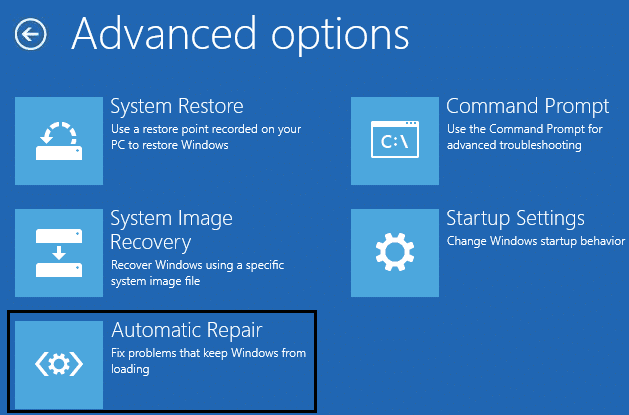
7. Aguarde até que os Reparos Automáticos/Inicialização do Windows sejam concluídos.
8. Reinicie e você corrigiu com sucesso o erro 1962 Nenhum sistema operacional encontrado.
Além disso, leia Como corrigir o reparo automático não pôde reparar seu PC.
Método 2: Executar teste de diagnóstico
Se o método acima não foi útil, há uma chance de que seu disco rígido esteja danificado ou corrompido. Em qualquer caso, você precisa substituir seu HDD ou SSD anterior por um novo e instalar o Windows novamente. Mas antes de chegar a qualquer conclusão, você deve executar uma ferramenta de diagnóstico para verificar se realmente precisa substituir o HDD/SSD.

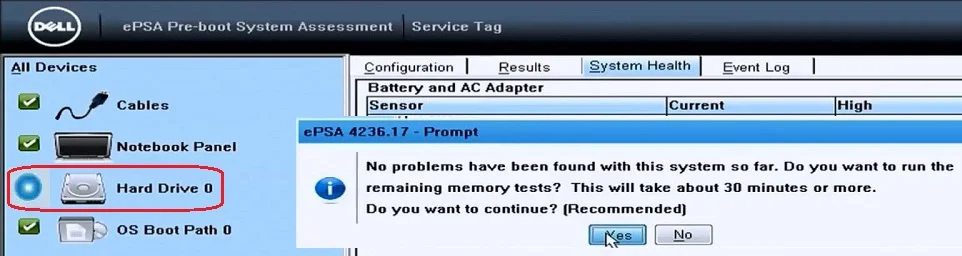
Para executar o Diagnostics reinicie o seu PC e quando o computador iniciar (antes da tela de boot), pressione a tecla F12 e quando o menu Boot aparecer, destaque a opção Boot to Utility Partition ou a opção Diagnostics e pressione enter para iniciar o Diagnostics. Isso verificará automaticamente todo o hardware do seu sistema e informará se algum problema for encontrado.
Método 3: Defina a ordem de inicialização correta
Você pode estar vendo o “ Erro 1962 Nenhum sistema operacional encontrado ” porque a ordem de inicialização não está definida corretamente, o que significa que o computador está tentando inicializar de outra fonte que não possui um sistema operacional, falhando ao fazê-lo. Para corrigir esse problema, você precisa definir o disco rígido como a prioridade máxima na ordem de inicialização. Vamos ver como definir a ordem de inicialização adequada:
1. Quando o computador iniciar (antes da tela de inicialização ou da tela de erro), pressione repetidamente a tecla Delete ou F1 ou F2 (dependendo do fabricante do computador) para entrar na configuração do BIOS .
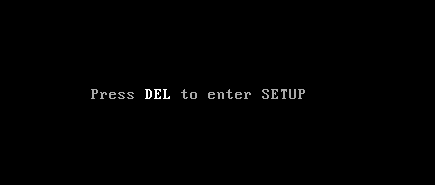
2.Quando estiver na configuração do BIOS, selecione a guia Boot na lista de opções.
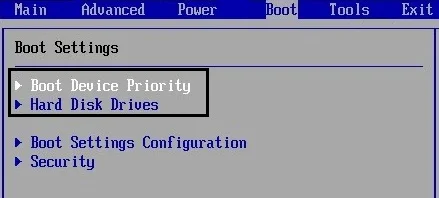
3. Agora, certifique-se de que o disco rígido ou SSD do computador esteja definido como prioridade máxima na ordem de inicialização . Caso contrário, use as teclas de seta para cima ou para baixo para definir o disco rígido na parte superior, o que significa que o computador inicializará primeiro a partir dele, em vez de qualquer outra fonte.
4. Depois que as alterações acima forem feitas, vá para a guia Inicialização e faça as seguintes alterações:
Sequência de inicialização primária
CSM: [Enable] Boot Mode: [Auto] Boot Priority: [UEFI First] Quick Boot: [Enable] Boot up Num-lock Status: [On]
5.Pressione F10 para salvar e sair das alterações na configuração do BIOS.
Método 4: Habilite a inicialização UEFI
A maioria dos firmwares UEFI (Unified Extensible Firmware Interface) contém bugs ou são enganosos. Isso ocorre devido à evolução frequente do firmware que tornou a UEFI muito complicada. O erro 1962 No Operating System Found parece ser causado pelo firmware UEFI e quando você redefine ou define o valor padrão de UEFI, parece corrigir o problema.
Você precisa configurar o CSM (Módulo de Suporte de Compatibilidade) para habilitar se quiser inicializar em um sistema operacional (SO) legado. Se você atualizou recentemente sua instalação do Windows, essa configuração está desabilitada por padrão, o que desativa o suporte para os sistemas operacionais mais antigos, que por sua vez não permitem inicializar no sistema operacional. Agora tome cuidado para definir o UEFI como o primeiro ou único método de inicialização (que já é o valor padrão).
1. Reinicie o seu PC e toque em F2 ou DEL dependendo do seu PC para abrir o Boot Setup.
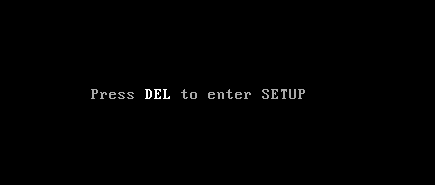
2. Vá para a guia Inicialização e faça as seguintes alterações:
Altere a opção da lista de inicialização para UEFI Desabilitar ROM da opção Carregar Legado Ativar inicialização segura
3. Em seguida, toque em F10 para salvar e sair da configuração de inicialização.
Método 5: Restaure seu PC usando o Disco de Recuperação
1.Coloque a mídia de instalação do Windows ou o Disco de Reparo do Sistema/Unidade de Recuperação e selecione suas preferências de idioma e clique em Avançar
2.Clique em Reparar seu computador na parte inferior.
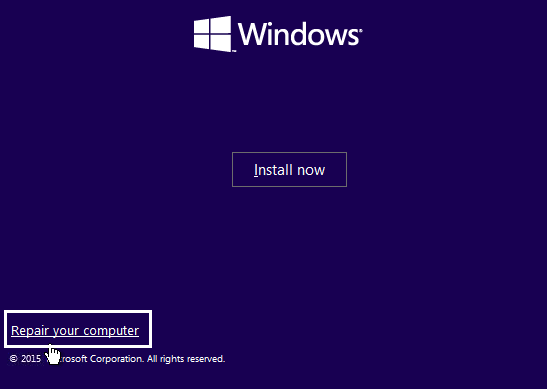
3. Agora escolha Solução de problemas e, em seguida, Opções avançadas.
4..Finalmente, clique em “ System Restore ” e siga as instruções na tela para completar a restauração.
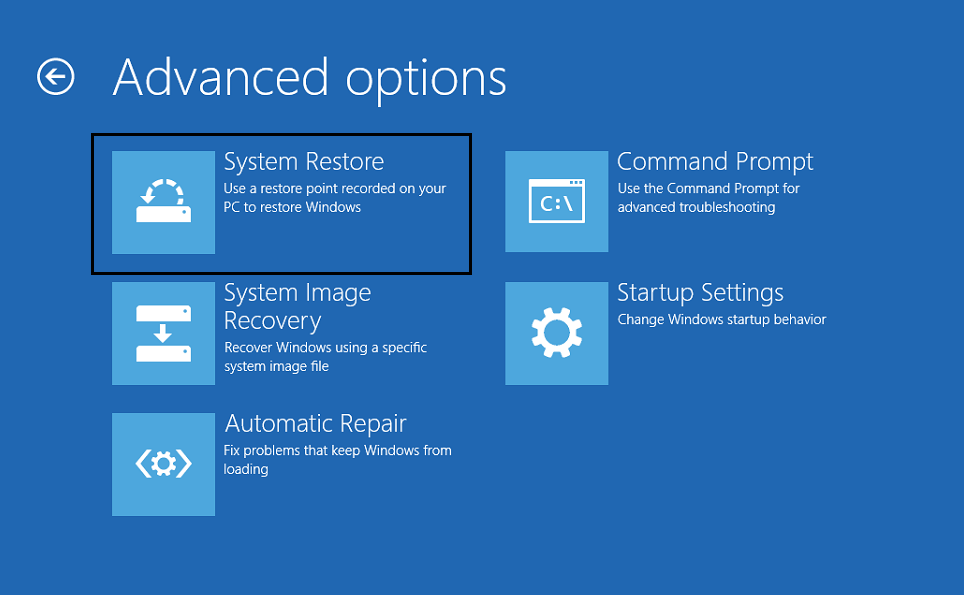
5. Reinicie o seu PC e esta etapa pode ter Fix Error 1962 No Operating System Found.
Método 6: Reparar Instalar o Windows 10
Se nenhuma das soluções acima funcionar para você, você pode ter certeza de que seu disco rígido está bem, mas você pode estar vendo o erro “ Erro 1962 Nenhum sistema operacional encontrado ” porque o sistema operacional ou as informações BCD no disco rígido foram apagadas de alguma forma. Bem, neste caso, você pode tentar reparar a instalação do Windows, mas se isso também falhar, a única solução que resta é instalar uma nova cópia do Windows (instalação limpa).
Recomendado para você:
- Desabilitar o filtro SmartScreen no Windows 10
- Corrigir a tela vai dormir quando o computador é ligado
- Desativar o recurso de zoom de pinça no Windows 10
- Corrigir ícones do sistema ausentes na barra de tarefas do Windows
É isso que você corrigiu com sucesso o erro 1962: nenhum sistema operacional encontrado, mas se você ainda tiver alguma dúvida sobre este guia, sinta-se à vontade para perguntar na seção de comentários.
